
Внутрішня пам'ять телефону Андроїд заповнена: що робити?
Способи очищення внутрішньої пам'яті на пристроях під управлінням операційної системи Android.
Навігація
Незважаючи на те, що практично всі сучасні моделі смартфонів мають досить значний запас внутрішньої пам'яті і оснащені слотом під microSD-карти, багато власників гаджетів під управлінням операційної системи Android дуже часто стикаються з проблемою, коли на екрані з'являється повідомлення про те, що внутрішня пам'ять пристрою переповнена.
Здавалося б, що проблему можна вирішити шляхом видалення непотрібних додатків, фотографій і музики, але що робити, якщо нічого зайвого на пристрої немає, а звільнити хоча б трохи місця для коректної роботи операційної системи необхідно? Універсального рішення даної проблеми не існує, тому в даній статті описані всі можливі способи очищення внутрішньої пам'яті пристрою на базі Android.
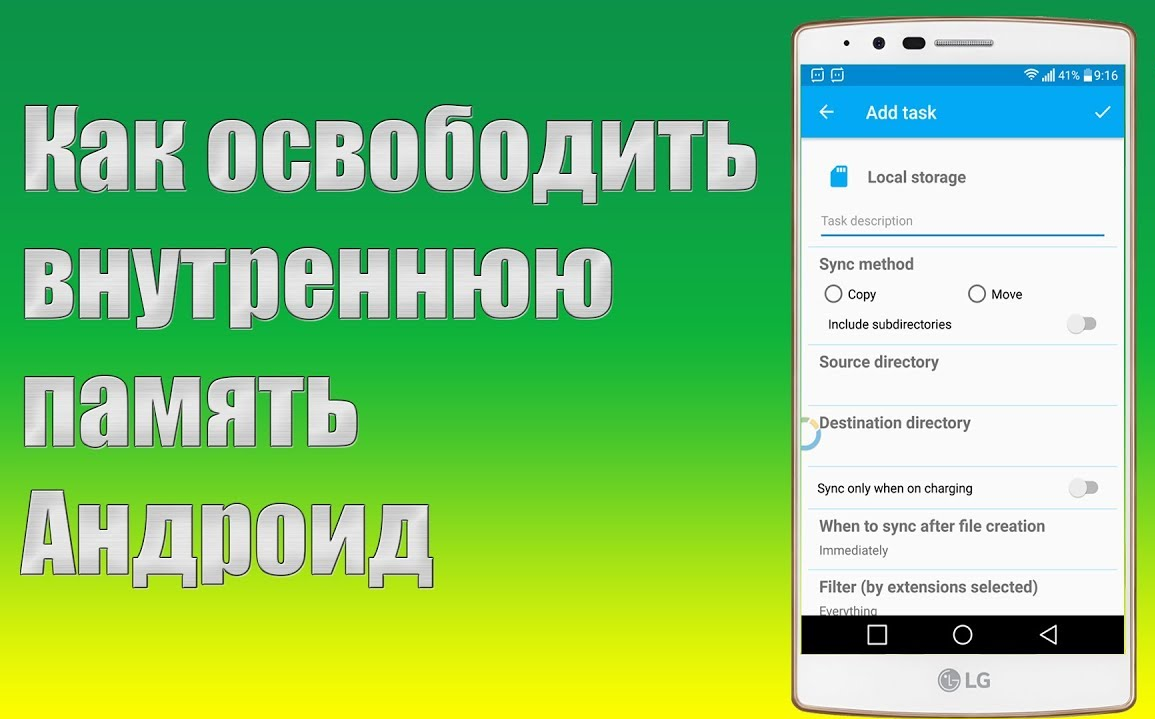
Зображення 1. Керівництво по очищенню внутрішньої пам'яті Android.
Які види внутрішньої пам'яті існують?
Перед тим як переходити безпосередньо до вирішення проблеми, не буде зайвим розібратися в існуючих видах внутрішньої пам'яті мобільного пристрою. Всього існує два види внутрішньої пам'яті, від яких безпосередньо залежить стабільність роботи пристрою і його продуктивність:
- RAM або ОЗУ - оперативна пам'ять, якій відведена роль обробки і зберігання даних активних додатків, служб та інших процесів. Будь-яке запущене застосування або гра вимагає певної кількості оперативної пам'яті для коректної роботи. Якщо її не вистачає, то в процесі гри можуть спостерігатися відчутні подвисания і збої. Або ж вона може не запуститися зовсім. Також оперативну пам'ять витрачає сама операційна система.
- ROM або ПЗУ - це внутрішня пам'ять пристрою, аналогічна комп'ютерному жорсткого диска, в якій зберігаються всі призначені для користувача дані, фотографії, відео, музика, файли ігор та інших програм, контакти та інше. У разі нестачі даного виду пам'яті в роботі пристрою також можуть спостерігатися збої і значне зниження продуктивності, як і у випадку з ОЗУ.
Внутрішня пам'ять телефону Андроїд заповнена: що робити?
Незважаючи на те що ОЗУ і ПЗУ є внутрішньою пам'яттю телефону, процеси їх очищення між собою сильно відрізняються. Крім того, існує кілька способів очищення внутрішньої пам'яті:
- Вручну, використовуючи стандартні засоби операційної системи;
- Автоматично, вдавшись до допомоги сторонніх програм;
- Знову ж вручну, за допомогою персонального комп'ютера;
Очищення оперативної пам'яті телефону Android
Для чищення ОЗУ необов'язково завантажувати сторонні додатки. На більшості Android-пристроїв Samsung, HTC, Lenovo, Fly і інших виробників очищення оперативної пам'яті здійснюється стандартними засобами операційної системи і відбувається це наступним чином:
Крок 1.
- Відкрийте основні настройки вашого пристрою, перейдіть в розділ « Додатки та повідомлення»І розгорніть вкладку« додатки»Або« управління додатками». Назви розділів залежать від версії ОС Android.
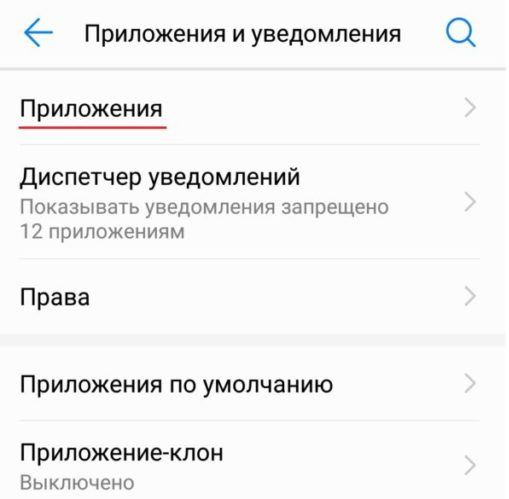
Зображення 2. перехід до списку додатків.
крок 2.
- У списку програм виберіть те, роботу якого необхідно призупинити, або яке не використовується.
- На екрані з інформацією про програму вам необхідно тапнуть по кнопці « зупинити». Таким чином, ви закриєте всі активні служби і процеси додатки.
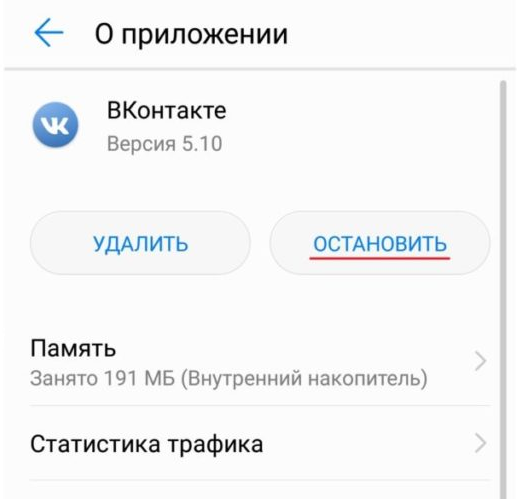
Зображення 3. Завершення роботи програми.
Виконайте те ж саме з усіма іншими непотрібними в даний момент додатками. Чим більше додатків буде припинено, тим більше оперативної пам'яті буде вільно.
Ручна чистка внутрішньої пам'яті (ПЗУ) телефону Android
Найпростіший спосіб звільнити місце на внутрішньому накопичувачі Android-пристрої - видалити з нього всі непотрібні ігри та програми, а фотографії, відео і музику перемістити на карту пам'яті (якщо така є). Але якщо на пристрої встановлено виключно потрібні програми, то звільнити хоча б трохи внутрішньої пам'яті можна шляхом очищення кешу цих самих додатків. Порядок дій буде наступним:
Крок 1.
- Відкрийте основні настройки вашого пристрою і перейдіть в розділ « всі додатки».
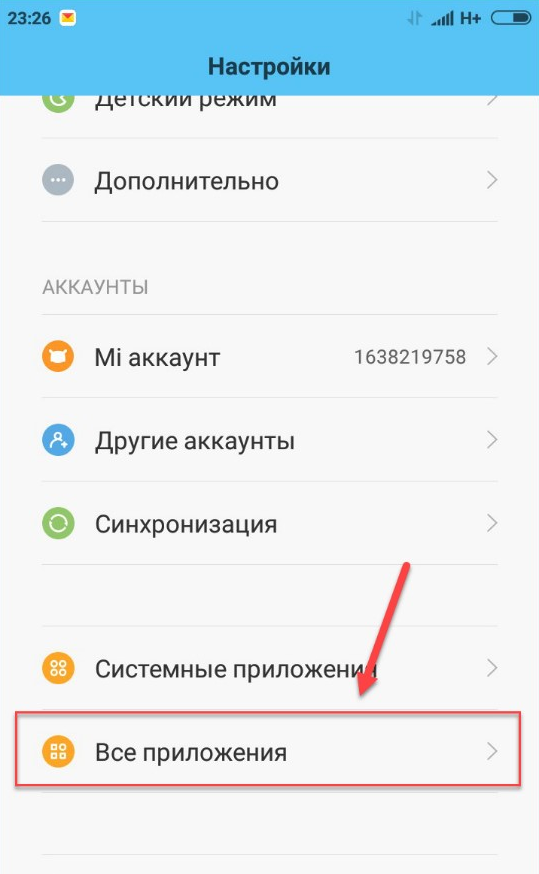
Зображення 4. Перехід до списку додатків.
крок 2.
- У списку вам необхідно вибрати один з додатків для переходу на сторінку з інформацією про нього.
- Для того, щоб було простіше знайти додатки, які займають найбільше місця, тапніте по кнопці « Впорядкувати за розміром». Однак дана кнопка присутня не в усіх версіях Android.
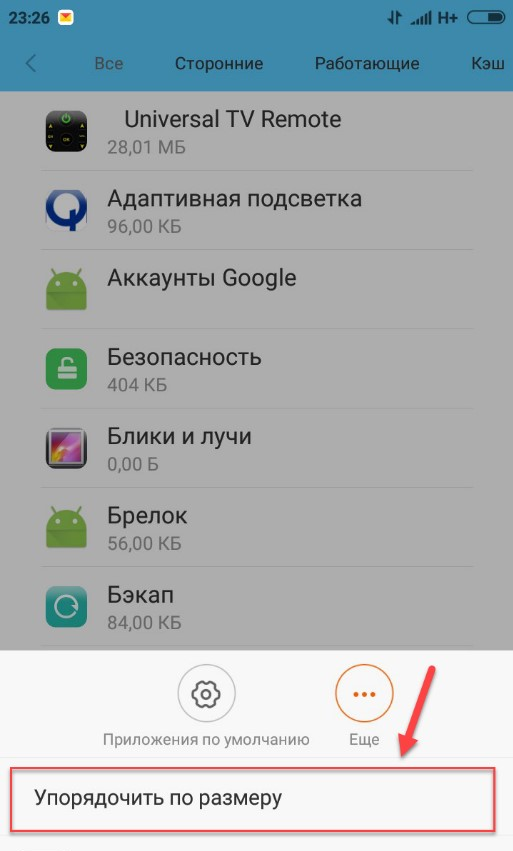
Зображення 5. Сортування додатків за розміром.
крок 3.
- На сторінці з інформацією про програму необхідно тапнуть по кнопці « Очистити кеш». Чи не переплутайте з кнопкою « стерти дані». Якщо ви тапніте по ній, тоді з пам'яті телефону будуть видалені не тільки тимчасові файли програми, але і всі дані користувача (логіни, паролі і т.д.), а також оновлення, які потім доведеться заново завантажувати.
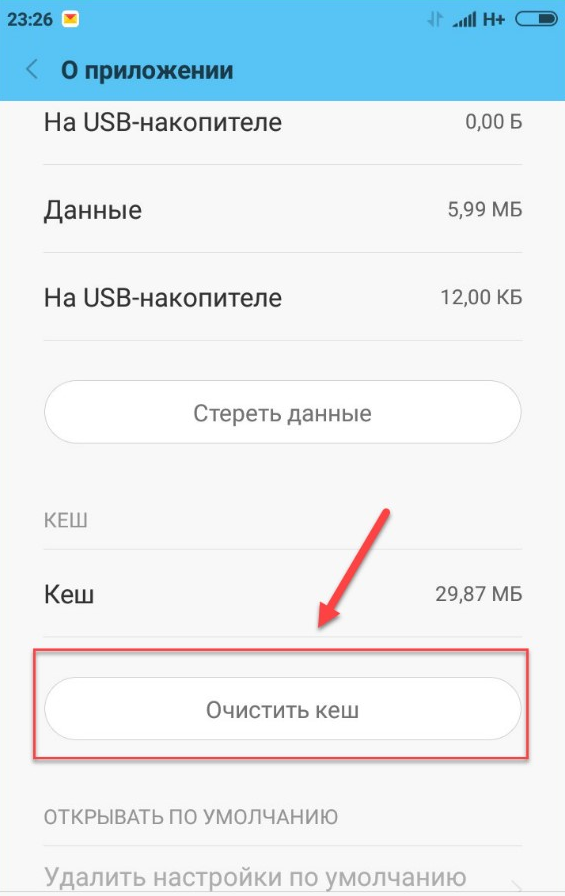
Зображення 6. Очищення кешу програми.
По черзі виконайте вище описані дії з усіма додатками, включаючи системні. Як правило, кеш однієї програми займає не дуже велику кількість місця на внутрішньому накопичувачі, проте якщо почистити кеш всіх додатків, то можна звільнити досить багато внутрішньої пам'яті.
Автоматичне чищення внутрішньої пам'яті (ПЗУ) телефону Android
- Для того, щоб спростити собі задачу по очищенню кеша додатків, багато користувачів вдаються до допомоги сторонніх спеціалізованих програм. Дані утиліти очищають пристрій не тільки від тимчасових файлів, але і позбавляються від всякого сміття, який часто залишається на пристрої після видалення різного роду додатків.
- Таких програм-чистильників існує безліч і більшість з них безкоштовно доступні для скачування в магазині додатків Play Market. Однак деякі «чистильники» можуть принести більше шкоди, ніж користі. Наприклад, додаток Clean Master хоч і очищає пристрій від всякого сміття, але майже завжди працює у фоновому режимі і займає багато оперативної пам'яті.
- Серед користувачів ведеться багато суперечок, яке з додатків краще. Ми ж рекомендуємо скористатися утилітою CCleaner, Комп'ютерна версія якої багатьом відома. завантажити CCleaner для Android можна по цим посиланням.
Частка внутрішньої пам'яті (ПЗУ) телефону Android через комп'ютер
Очистити внутрішню пам'ять пристрою від сміття можна шляхом підключення його до комп'ютера:
Крок 1.
- За допомогою спеціального USB-кабелю підключіть свій пристрій до комп'ютера, попередньо виставивши в настройках телефону налагодження по USB.
- Після підключення на екрані телефону з'явиться віконце з варіантами дій. Вам необхідно тапнуть за пунктом « передача файлів».
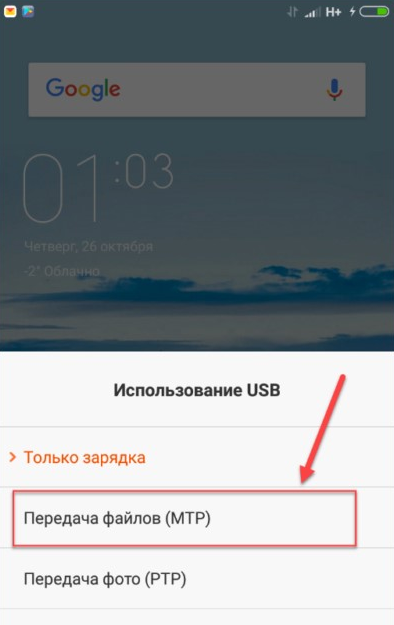
Зображення 7. Активація передачі даних.
крок 2.
- Далі на комп'ютері відкрийте « Мій комп'ютер»І виберіть директорію« внутрішній накопичувач». Можливо, замість внутрішнього накопичувача у вас буде написана модель вашого смартфона.

Зображення 8. Перехід в директорію телефону.
крок 3.
- Перед вами з'явиться список всіх папок з файлами, наявних на вашому телефоні. Ви можете видаляти і сортувати їх точно таким же чином, як і в будь-яких інших папках ОС Windows.
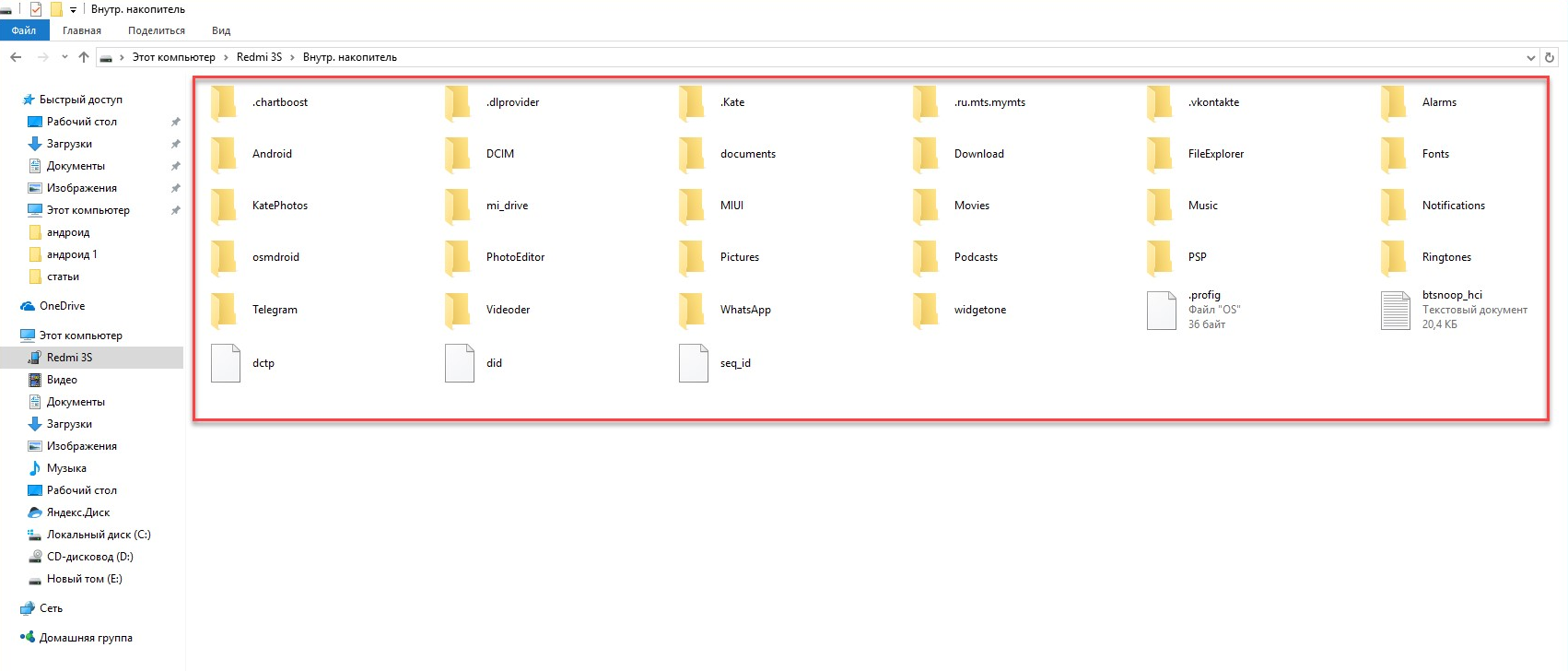
Зображення 9. Видалення і сортування файлів телефону.
ВАЖЛИВО: Якщо ви не є досвідченим користувачем Android, То очищати пристрій даними способом настійно не рекомендується. Ви можете випадково видалити системні файли Android і таким чином «угробити» свій телефон.
